Setting Internet dengan HP Nokia 6585 (CDMA) di Windows XP
Tanpa kabel data pun kita bisa berselancar di dunia maya. Cukup dengan menggunakan ponsel CDMA dengan kartu telkom Flexi yang dilengkapi dengan fasilitas IrDa atau Infrared. Dalam tulisan ini akan dibahas penggunaan HP Nokia 6585 (CDMA) untuk ber-internet ria dengan menggunakan Laptop atau PC yang juga memiliki Infrared. Aku pun sudah mencoba sendiri di laptopku dan ternyata sukses. Ini cukup lumayan dan praktis bagi seseorang yang mobilitasnya tinggi dan dituntut harus selalu berhubungan dengan internet setiap saatnya.
Berikut ini akan dijelaskan bagaimana langkah-langkah yang harus diikuti (khusus untuk pengguna Flexi) :
Langkah 1 : Instal Modem Nokia 6585 di Komputer
Berikut ini akan dijelaskan bagaimana langkah-langkah yang harus diikuti (khusus untuk pengguna Flexi) :
Langkah 1 : Instal Modem Nokia 6585 di Komputer
- Aktifkan infrared Nokia 6585 dan arahkan ke infrared yang ada di komputer. Ingat selama penggunaan infrared handphone dan komputer harus selalu berhadapan dan jangan pernah memindahkan handphone Anda kalau tidak ingin koneksi internet terputus.
- Untuk pertama kali nokia 6585 Anda harus diinstal terlebih dahulu, gunakan wizard yang disediakan oleh Windows XP, pilih Install the software automatically yang direkomendasikan. Langkah ini hanya akan perlu dilakukan sekali ini saja(untuk komputer yang memakai usb infrared, langkah ini akan diminta lagi jika port usb yang digunakan berpindah-pindah). Ikuti wizard dengan memilih Next sampai klik finish (lihat gambar)

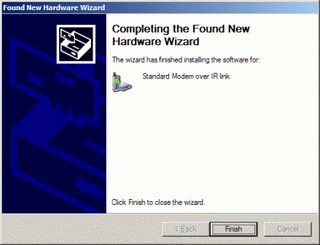
Langkah 2: Setting Modem over IR
- Dari Control Panel, pilih Phone and Modem Options. Pilih tab Modems.

- Pilih Standard Modem over IR yang attached to port COM tertentu, jangan pilih modem yang Not present. Nomor dibelakang nama standard modem ini disebabkan ada lebih dari satu kali langkah instalasi modem dilakukan. Untuk contoh pada gambar Standard Modem yang tersedia adalah yang ada pada COM16. Pilih menu Properties (jika Anda memilih modem yang Not Present maka menu properties ini tidak aktif dan tidak akan bisa dipilih).Berikutnya dari properties modem pilih tab Advanced, isikan string pada Extra initialization commands seperti pada gambar+crm=1;+cso=33

Klik Ok.Maka berikutnya Nokia 6585 sudah siap digunakan sebagai modem.
Langkah 3 : Setting Dial Up Networking untuk Flexi
- Dari Control Panel pilih Network Connections
- Pilih Wizard New Connection Wizard, pilih Next

- Pilih Jenis Koneksi: Connect to the Internet, lalu pilih Next

- Pilih Cara Koneksi: Set up my connection manually, lalu pilih Next
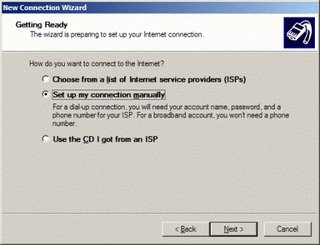
- Pilih Koneksi Internet: Connect Using a dial-up modem, lalu pilih Next

- Isi ISP Name sesuai dengan yang Anda inginkan, sebagai contoh isikan telkomflexi, lalu pilih Next

- Masukkan nomor dial tekom flexi yaitu: #777, lalu pilih Next

- Masukkan username: telkomnet@flexi, password dan confirm password: telkom, lalu pilih Next

- Selanjutnya untuk setiap akan melakukan koneksi ke Internet Anda akan mendapat layar seperti ini
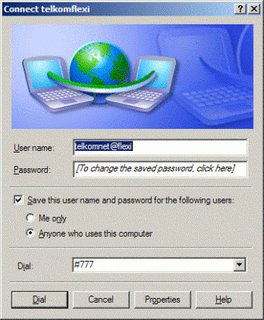
setelah ini masih Ada satu langkah untuk memastikan Anda menggunakan modem yang tepat, pilih Properties - Dari telkomnet properties pada tab General pilihlah connect using Modem-Standard Modem over IR link sesuai dengan yang tadi Anda install. Pastikan koneksi infrared Anda masih aktif ke komputer, jika infrared handphone sudah tidak aktif lagi maka pilihan modem tersebut tidak akan tampil.

- Setelah memilih modem yang tepat sesuai dengan modem yang telah Anda set extra initialization commands pada langkah sebelumnya, klik Ok.




